升级适用于 vCenter Server 的 Element 插件
 建议更改
建议更改


对于已注册适用于VMware vCenter Server的NetApp Element 插件的现有vSphere环境、您可以在首次更新包含此插件服务的管理服务包后更新此插件注册。
您可以使用注册实用程序在 vCenter Server 虚拟设备( vCSA )或 Windows 上更新插件注册。您必须在需要使用 vCenter 插件的每个 vCenter Server 上更改此插件的注册。

|
管理服务 2.27 捆绑包包含适用于 vCenter Server 5.5 的 Element Plug-in,该插件仅与管理节点 12.8 兼容。当您更新到管理服务 2.27 时,您必须更改升级顺序并在升级到 Element 12.8 之后更新管理服务包,以使管理节点和管理服务之间兼容。 管理服务 2.22.7 捆绑包包含适用于 vCenter Server 5.0 的 Element 插件,其中包含远程插件。如果您使用 Element 插件,则应升级到管理服务 2.22.7 或更高版本,以符合 VMware 取消本地插件支持的指令。 "了解更多信息。" 。 |
此升级操作步骤包括以下升级情形:
-
您正在升级到适用于 vCenter Server 5.5、5.4、5.3、5.2、5.1 或 5.0 的 Element 插件。
-
您要升级到8.0或7.0 HTML5 vSphere Web Client。
适用于vCenter 5.0或更高版本的Element插件与vCenter Server 6.7和6.5不兼容。

|
从适用于vCenter Server 4.x的Element插件升级到5.x时、由于无法将数据从vCenter实例复制到远程插件、因此已配置此插件的集群将丢失。您必须将集群重新添加到远程插件。这是从本地插件升级到远程插件时的一次性活动。 |
此升级操作步骤包括以下升级情形:
-
您要升级到适用于vCenter Server 4.10、4.9、4.8、4.7、4.6的Element插件、 4.5或4.4。
-
您要升级到 7.0 , 6.7 或 6.5 HTML5 vSphere Web Client 。
-
此插件与适用于VMware vCenter Server 4.x的VMware vCenter Server 8.0 Element插件不兼容
-
此插件与适用于VMware vCenter Server 4.6、4.7和4.8的VMware vCenter Server 6.5 for Element插件不兼容。
-
您要升级到 6.7 Flash vSphere Web Client 。
此插件与 HTML5 vSphere Web Client 的 6.7 U2 内部版本 13007421 以及更新 2a (内部版本 13643870 )之前发布的其他 6.7 U2 内部版本不兼容。有关受支持的 vSphere 版本的详细信息,请参见的发行说明 "您的插件版本"。
-
* 管理员权限 * :您具有 vCenter 管理员角色权限来安装插件。
-
* vSphere 升级 * :在升级适用于 vCenter Server 的 NetApp Element 插件之前,您已执行任何所需的 vCenter 升级。此操作步骤假定 vCenter 升级已完成。
-
* vCenter Server*:您的vCenter插件4.x或5.x版已注册到vCenter Server。从注册实用程序 (
https://[management node IP]:9443)、选择*注册状态*、填写必要字段、然后选择*检查状态*以验证vCenter插件是否已注册以及当前安装的版本号。 -
* 管理服务更新 * :您已更新 "管理服务包" 到最新版本。vCenter 插件的更新通过在 NetApp HCI 主要产品版本之外发布的管理服务更新进行分发。
-
管理节点升级:
-
* Element存储升级*:
-
从Element vCenter插件5.0开始、您的集群运行的是NetApp Element 软件12.3.x或更高版本。
-
对于Element vCenter插件4.10或更早版本、您的集群运行的是NetApp Element 软件11.3或更高版本。
-
-
* vSphere Web Client* :在开始任何插件升级之前,您已从 vSphere Web Client 中注销。如果您未注销, Web 客户端将无法识别在此过程中对插件所做的更新。
-
在浏览器中输入管理节点的 IP 地址,包括要注册的 TCP 端口:
https://[management node IP] : 9443注册实用程序 UI 将打开至该插件的 * 管理 QoSSIOC 服务凭据 * 页面。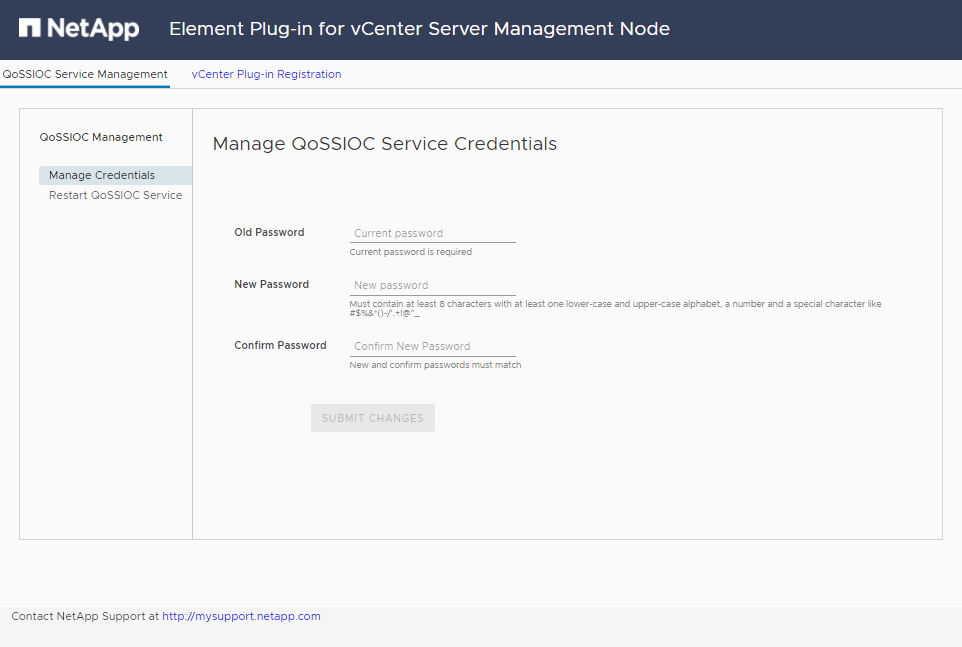
-
选择 * vCenter 插件注册 * 。
适用于vCenter 5.0及更高版本的Element插件此时将显示vCenter插件注册页面:
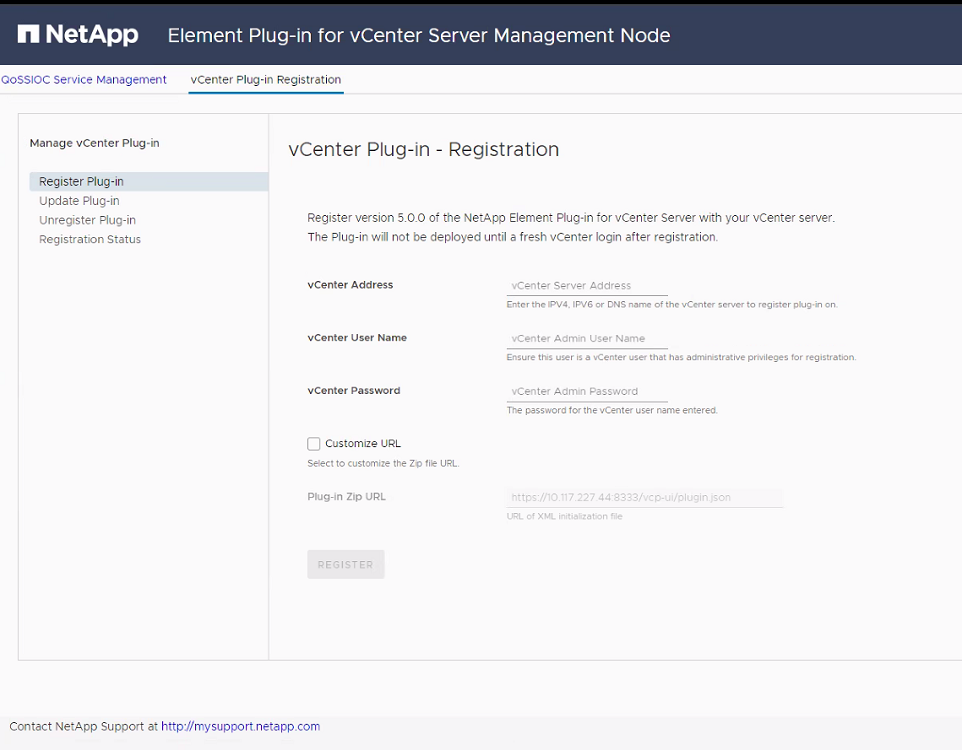 适用于vCenter 4.10及更早版本的Element插件
适用于vCenter 4.10及更早版本的Element插件此时将显示vCenter插件注册页面:
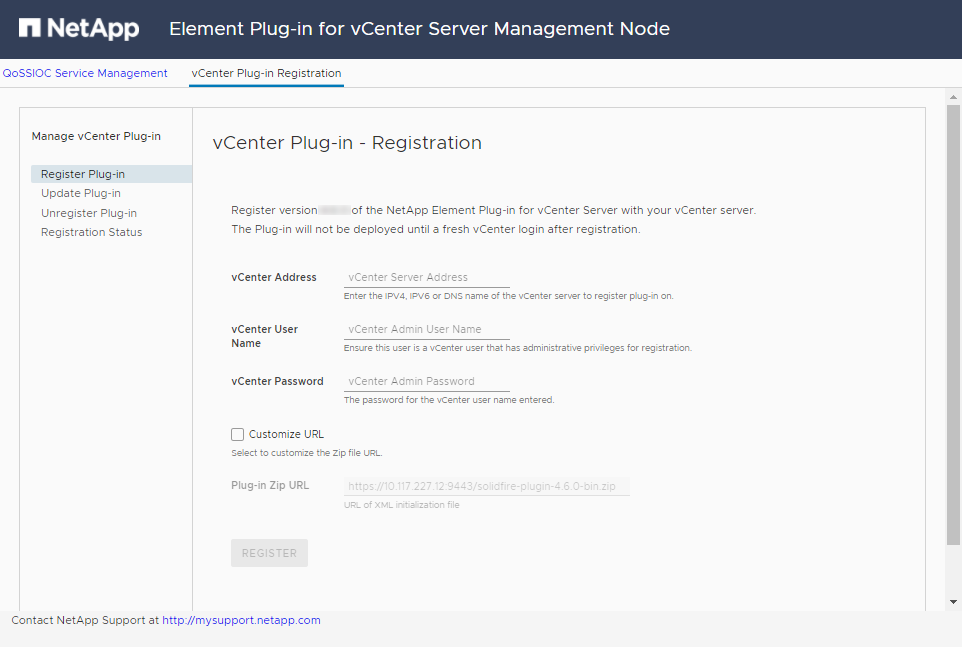
-
在 * 管理 vCenter 插件 * 中,选择 * 更新插件 * 。
-
确认或更新以下信息:
-
要注册此插件的 vCenter 服务的 IPv4 地址或 FQDN 。
-
vCenter 管理员用户名。
您输入的用户名和密码凭据必须适用于具有 vCenter 管理员角色特权的用户。 -
vCenter 管理员密码。
-
(对于内部服务器或非公开站点)根据适用于vCenter的Element插件版本、需要为插件JSON文件或插件ZIP提供一个自定义URL:
适用于vCenter 5.0及更高版本的Element插件插件JSON文件的自定义URL。
如果您使用的是HTTP或HTTPS服务器(非公开站点)或已修改JSON文件名或网络设置、则可以选择*自定义URL*自定义URL。有关自定义 URL 的其他配置步骤,请参见适用于 vCenter Server 的 Element 插件文档,了解有关修改内部(非公开站点) HTTP 服务器的 vCenter 属性的信息。 适用于vCenter 4.10及更早版本的Element插件插件ZIP的自定义URL。
如果您使用的是 HTTP 或 HTTPS 服务器(非公开站点)或修改了 ZIP 文件名或网络设置,则可以选择 * 自定义 URL* 自定义 URL 。有关自定义 URL 的其他配置步骤,请参见适用于 vCenter Server 的 Element 插件文档,了解有关修改内部(非公开站点) HTTP 服务器的 vCenter 属性的信息。
-
-
选择 * 更新 * 。
注册成功后,注册实用程序 UI 中将显示一个横幅。
-
以 vCenter 管理员身份登录到 vSphere Web Client 。如果您已登录到 vSphere Web Client ,则必须先注销,等待两到三分钟,然后重新登录。
此操作将创建一个新数据库并在 vSphere Web Client 中完成安装。 -
在 vSphere Web Client 中,请在任务监控器中查找以下已完成的任务,以确保安装已完成:
download plug-in和DeDeploy plug-in。 -
验证插件扩展点是否显示在vSphere Web Client的*快捷方式*选项卡和侧面板中。
适用于vCenter 5.0及更高版本的Element插件此时将显示NetApp Element远程插件扩展点:
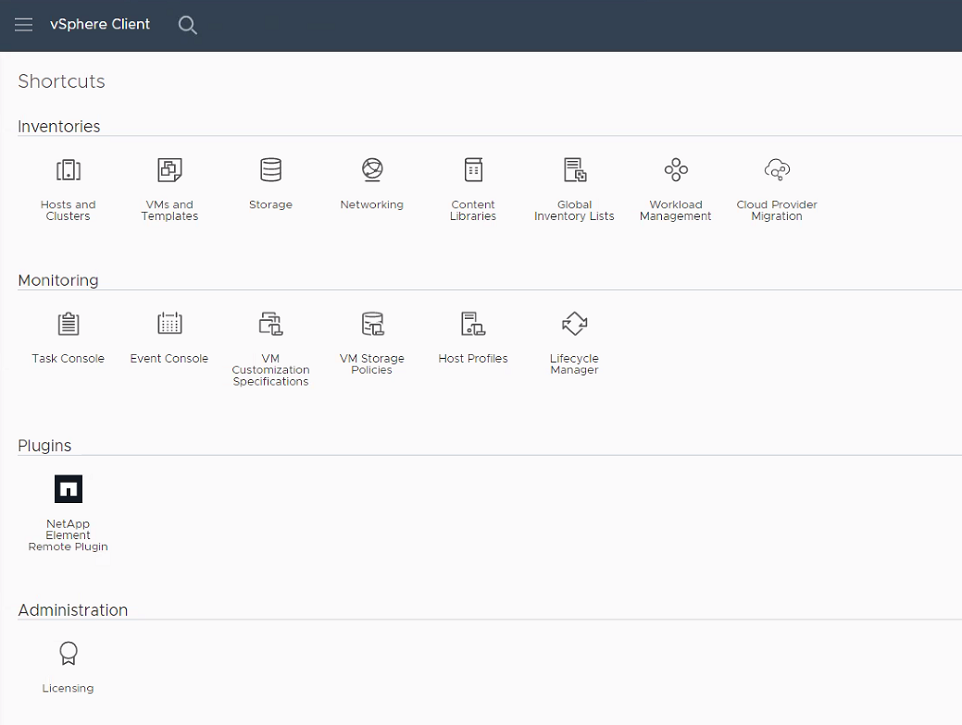 适用于vCenter 4.10及更早版本的Element插件
适用于vCenter 4.10及更早版本的Element插件此时将显示NetApp Element配置和管理扩展点:
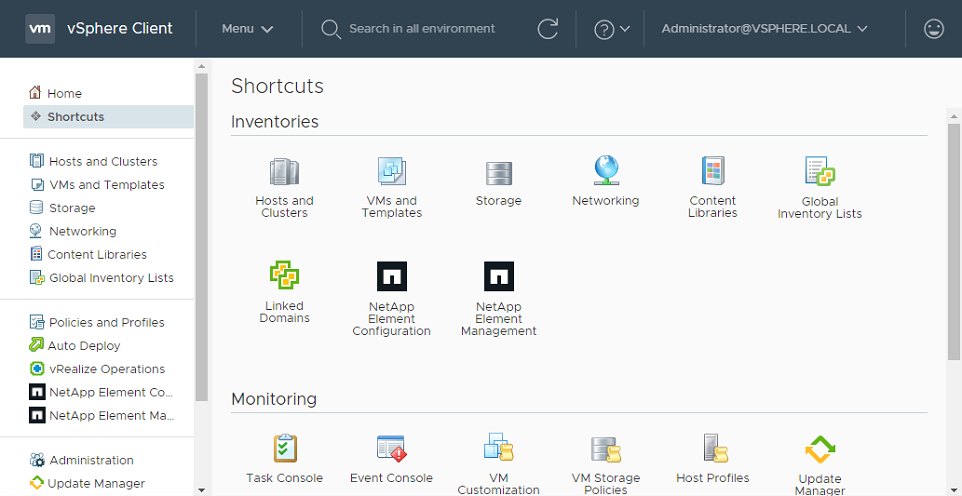
如果不显示 vCenter 插件图标,请参见 "适用于 vCenter Server 的 Element 插件" 有关插件故障排除的文档。
使用VMware vCenter Server 6.7U1升级到适用于vCenter Server 4.8或更高版本的NetApp Element 插件后、如果NetApp Element 配置的*集群*和* QoSSIOC设置*部分未列出存储集群或显示服务器错误、请参见 "适用于 vCenter Server 的 Element 插件" 有关对这些错误进行故障排除的文档。
-
在插件的 * NetApp Element Configuration* 扩展点中的 * 关于 * 选项卡中验证版本更改。
您应该会看到以下版本详细信息:
NetApp Element Plug-in Version: 5.5 NetApp Element Plug-in Build Number: 16

|
vCenter 插件包含联机帮助内容。要确保帮助包含最新内容,请在升级插件后清除浏览器缓存。 |



